실물 면허 소지에 작별 인사; 디지털화, DigiLocker 사용 :- DigiLocker는 인도 정부에서 물리적 문서 사용을 없애기 위해 제공하는 디지털 솔루션입니다. DigiLocker를 사용하면 문서에 디지털 서명을하여 문서를 확인할 수 있으며 운전 면허증을 가지고 매일 출근하는 것을 잊을 수 있으며 마크리스트 등을 얻을 수 있습니다. DigiLocker에 등록하는 방법, 사용 방법, 휴대폰에서 가져 오는 방법 등을 알아 보려면 계속 읽으십시오. 그래서 당신은 무엇을 기다리고 있습니까? 시작 해볼까요?
DigiLocker에 등록하는 방법
1 단계
- 먼저 https://digilocker.gov.in/. 거기에 있으면 가입하기 화면 오른쪽 상단의 버튼을 클릭합니다.
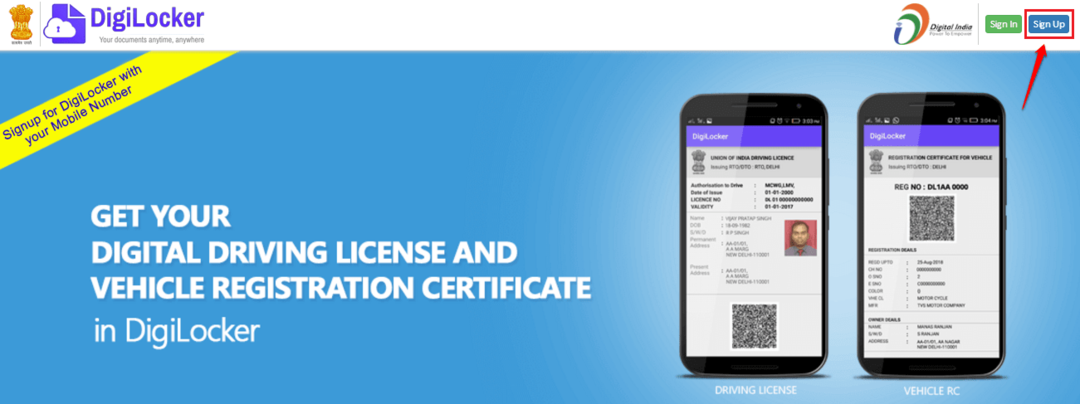
2 단계
- 전화 번호를 입력하라는 메시지가 표시됩니다. 휴대 전화에서받은 OTP를 입력하고 검증 단추.

3 단계
- 다음으로 사용자 이름과 비밀번호를 입력하라는 메시지가 표시됩니다. 히트 가입하기 완료되면 버튼을 누릅니다. 축하합니다. 이렇게하면 DigiLocker 계정이 성공적으로 설정됩니다.

4 단계
- 다음 페이지에서는 링크를 요청합니다. Aadhar DigiLocker 계정으로 번호. Aadhar 번호를 입력하고 관련 라디오 버튼을 선택하십시오. 지문 또는 OTP 선택권. 완료되면 제출 단추. Aadhar 계정에 휴대폰 번호를 연결하지 않은 경우 다음을 선택할 수 없습니다. OTP 선택권. 또한 PC에 지문 스캐너가 연결되어 있지 않으면 Aadhar 카드를 DigiLocker 계정에 연결할 수 없습니다. 전화 번호를 Aadhar와 연결하려면 가까운 Aadhar 등록 센터를 방문해야합니다. 자세한 내용은 링크를 확인하십시오.
FAQ 및 고객 지원 DigiLocker.

Aadhar 카드 번호를 연결할 수없는 경우 어떻게합니까?
- Aadhar를 연결할 수없는 경우 여기에서 계속 화면 하단의 링크.
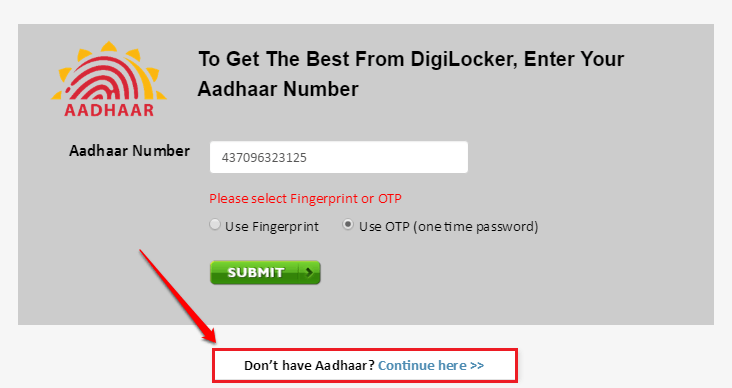
휴대폰에서 DigiLocker 받기
Google PlayStore에서 휴대폰에 DigiLocker를 다운로드 할 수 있습니다. 다운로드가 완료되면 로그인 자격 증명으로 로그인 할 수 있습니다. 앱에서 가입 할 수도 있습니다. 모든 설정이 완료되면 DigiLocker 애플리케이션을 사용하여 필요한 모든 문서를 대신하여 휴대폰을 사용할 수 있습니다.
DigiLocker의 사용
계정이 설정되면 계기반 DigiLocker 계정의 DigiLocker는 다음 기능을 제공합니다.
참고: DigiLocker를 최대한 활용하려면 Aadhar 카드를 DigiLocker 계정과 연결해야합니다..
- 당신은 얻을 수 있습니다 디지털 운전 면허증 DigiLocker에서. 따라서 언제 어디서나 실물 운전 면허증을 소지하지 않고 언제 어디서나 운전할 수 있습니다.
- 디지털 서명 프로세스를 통해 문서를 자체 증명하고 해당 문서를 트랜잭션에 사용할 수 있습니다.
- 무료 1GB 클라우드 공간에 신원 확인 문서를 업로드 할 수 있습니다. 이 문서는 존경받는 기관의 확인에 사용될 수 있습니다.
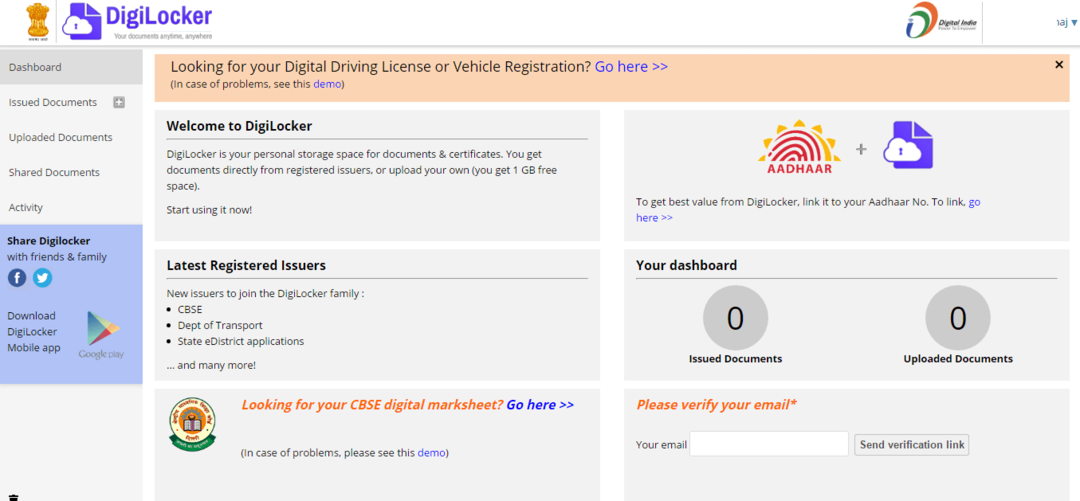
목록은 여기서 끝나지 않습니다. 지금 바로 DigiLocker 계정을 만들어 나머지를 살펴보세요. 기사가 유용하기를 바랍니다. 더 많은 트릭, 팁 및 해킹에 대해 계속 지켜봐주십시오.


